Bb Annotate
Je kunt BB Annotate gebruiken voor inline beoordelen in je cursussen. Bb Annotate biedt robuustere functies om aanpasbare feedback aan studenten te geven. Functies zijn onder meer een overzichtsweergave van het zijpaneel, vrije tekentools, verschillende kleurselecties en nog veel meer.
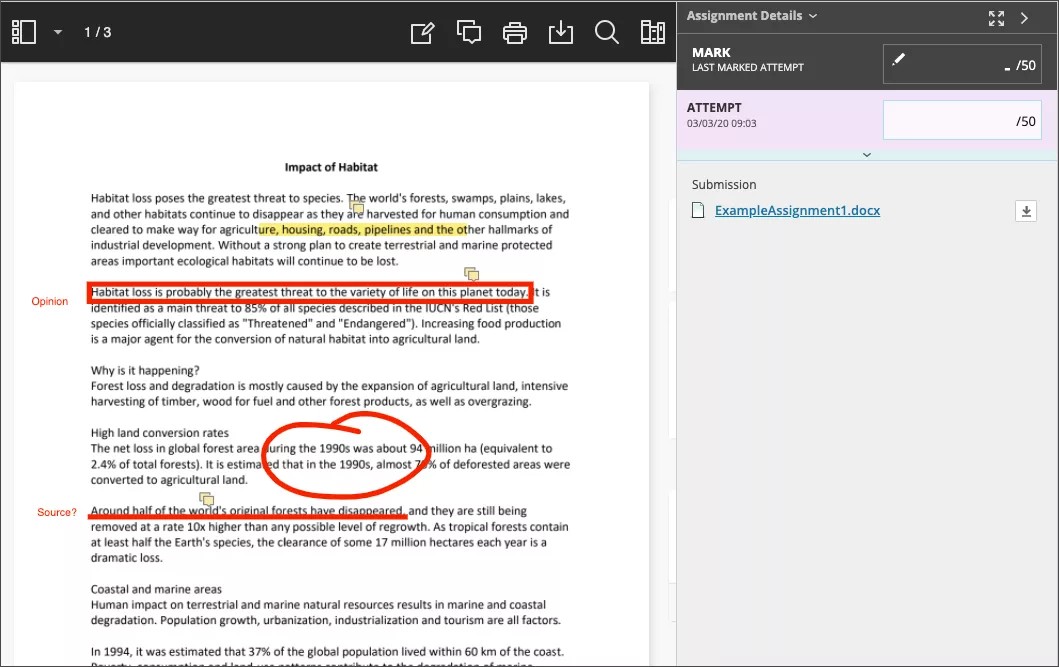
Werkstroom voor beoordeling van Bb Annotate
Op de pagina Inzending van Opdracht worden ondersteunde bestandstypen geopend in de browser. Je kunt deze documenttypen bekijken en van commentaar voorzien in de browser:
Microsoft® Word (DOC, DOCX)
Microsoft® PowerPoint®(PPT, PPTX)
Microsoft® Excel® (XLS, XLSX)
Open Office® Documenten (ODS, ODT, ODP)
Digitale afbeeldingen (JPEG, JPG, PNG, TIF, TIFF, TGA, BMP, HEIC)
Broncode (Java, PY, C, CPP, etc)
Medische afbeeldingen (DICOM, DICM, DCM)
PDF
PSD
RTF
TXT
WPD
Opmerking
Office Suite-macro's, zoals Visual Basic, worden niet ondersteund.
Sessies voor het maken van aantekeningen verlopen na een uur. Je ziet een waarschuwing als de sessie bijna is verstreken. Je voltooide opmerkingen, feedback en bestanden worden op de pagina opgeslagen. Je kunt dan later verder werken aan de items.
Opmerking
Geanimeerde GIF's bevatten alleen het eerste frame in de pdf-viewer voor aantekening. Download de inzending om de geanimeerde GIF te bekijken.
De oorspronkelijke opmaak en ingesloten afbeeldingen blijven behouden. Als een student een bestand heeft verzonden dat niet wordt ondersteund, word je gevraagd het bestand te downloaden. Inzendingen voor opdrachten die gemaakt zijn met de editor kunnen niet inline worden beoordeeld.
Menu-opties van links naar rechts

Belangrijk
Als onderdeel van het responsieve ontwerp wordt het menu gewijzigd op basis van de schermgrootte. Op middelgrote en kleine schermen geven de instellingen Documentweergave het paginanummer weer dat je bekijkt. Tools voor aantekeningen worden gestapeld onder het pictogram Hulpmiddelen voor aantekeningen weergeven. Op kleine schermen is de Inhoudsbibliotheek verborgen.
Zijbalk: weergave Thumbnail, Overzicht of Annotatie weergaven van de inzending.
Pagina's: gebruik de pijlen om naar verschillende pagina's in de inzending te springen.
Pannen: verplaats de inzending op de pagina.
Zoomen en Aanpassen: zoom de inzending in en uit of pas de weergave aan op de pagina, pas de breedte aan of selecteer de optimale aanpassing.
Notitiehulpmiddelen: kies een tool om de eigenschappen ervan te bekijken.
Tip
Je selectie voor elke tool wordt tussen de inzendingen opgeslagen.
Tekenen, Penseel en Gum: Teken vrij op de inzending met verschillende kleuren, lijndiktes en dekkingsniveaus. Selecteer de gum om aantekening te verwijderen. Je kunt onderdelen van een tekening uit vrije hand wissen met de gum of selecteer het pictogram Verwijderen om de hele tekening te verwijderen.
Afbeelding of stempel: Kies een kant-en-klare stempel of maak je eigen unieke stempel of afbeelding om toe te voegen aan je inzending.
Ongedaan maken: Draai de laatste actie die je hebt uitgevoerd terug.
Opnieuw: Doe nog eens wat je net hebt gedaan.
Tekst: Voeg de tekst rechtstreeks toe aan je inzending. Je kunt de tekst verplaatsen, bewerken en wijzigen en het lettertype, de grootte, de uitlijning en de kleur van de tekst selecteren.
Vormen: Kies de lijn, pijl, rechthoek, ellips, veelhoek of polylijn. Elke vorm heeft zijn eigen instellingen voor het wijzigen van de kleur, breedte, dekking en meer.
Commentaar: Laat je feedback achter in de opmerkingen. Je opmerkingen worden weergegeven in een deelvenster naast de inzending. Je kunt je opmerkingen anoniem maken door de knop Anoniem te selecteren. Je kunt alleen anonieme opmerkingen maken als je instelling deze heeft ingeschakeld.
Opmerking
Studenten hebben toegang tot de bestanden met aantekeningen, maar kunnen geen aantekeningen toevoegen aan hun inzendingen.
Afdrukken of Downloaden: druk de inzending af of download deze met de aantekeningen.
Waarschuwing
Een bekend probleem met de ingebouwde PDF-viewer van sommige browsers veroorzaakt mogelijk dat niet al je aantekeningen worden weergegeven. Bekijk geannoteerde pdf's in een oorspronkelijke pdf-viewer zoals Adobe Acrobat.
Zoeken: zoek in de inzending naar specifieke tekst.
Inhoudsbibliotheek: een bank maken met herbruikbare opmerkingen. Je kunt opmerkingen toevoegen, bewerken, verwijderen en zoeken in de bibliotheek. Je kunt ook vanuit het menu rechtstreeks een opmerking toevoegen aan de inzendingspagina. Selecteer het plusteken om een nieuwe opmerking toe te voegen aan de Inhoudsbibliotheek. Je kunt inhoud uit de bibliotheek voorzien van een opmerking, kopiëren naar Klembord, bewerken, of verwijderen . Typ trefwoorden of woordgroepen om te zoeken naar opgeslagen opmerkingen.<
Opmerking
De Inhoudsbibliotheek is alleen beschikbaar in SaaS-omgevingen.
Markeerstift: selecteer specifieke delen van de inzending die je wilt markeren. Er wordt een extra menu geopend terwijl je tekst in de inzending markeert. Je kunt de geselecteerde sectie markeren, doorhalen, onderstrepen, een kronkellijn zetten of een opmerking plaatsen.
Bekijk een video over annoteren in Blackboard Learn
De volgende ingesproken video geeft een visuele en auditieve voorstelling van sommige informatie op deze pagina. Als je een gedetailleerde beschrijving wilt van wat er wordt weergegeven in de video, open je de video op Vimeo, navigeer je naar Meer acties en selecteer je Transcriptie openen.